シーン上のオブジェクトに対してマテリアルをランダムで変更するC#スクリプトを紹介します。
作成イメージです。
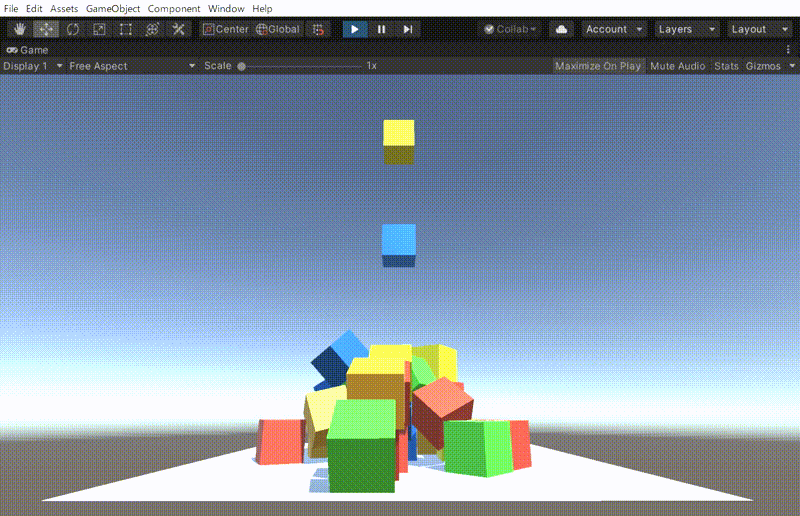
プレハブを一定間隔で生成していきます。
生成したプレハブには、事前に準備した5つのマテリアル(Material)のどれかをランダムに設定します。
シーンの準備
シーンにPlaneとCubeを1つずつ配置します。
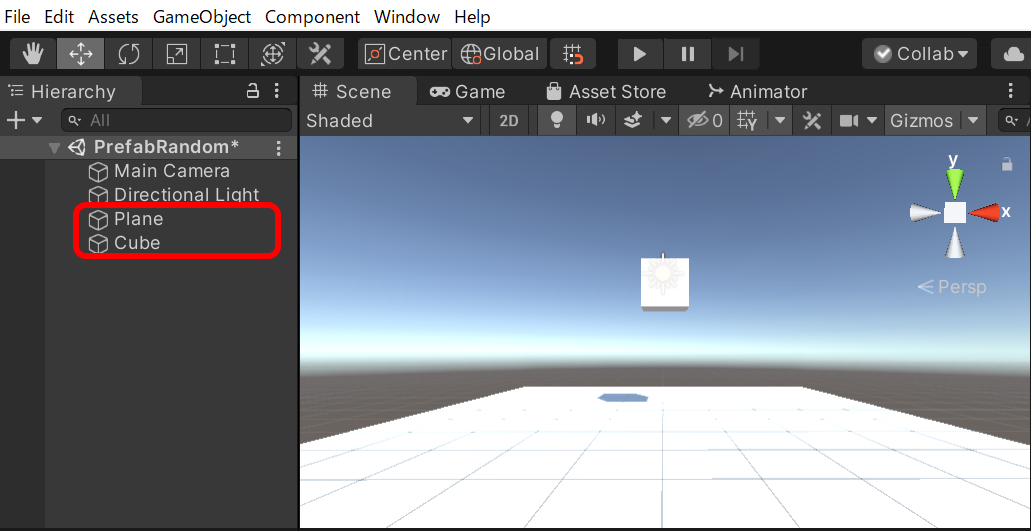
Cubeは「落ちてくるCube」として後ほどプレハブ化します。
まずCubeにRigidbodyを追加しておきます。
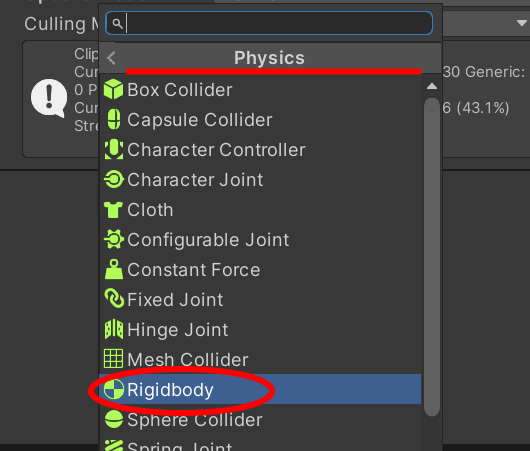
一旦、実行確認して落ちてくることを確認します。(Materialで適当に色をつけていますが、この時点では色をつけなくて大丈夫です)
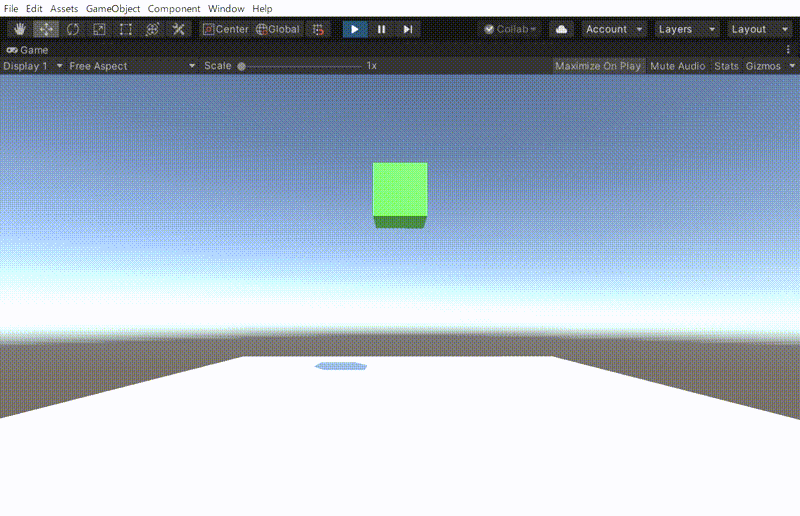
うまくいったので、プレハブ化しておきます。
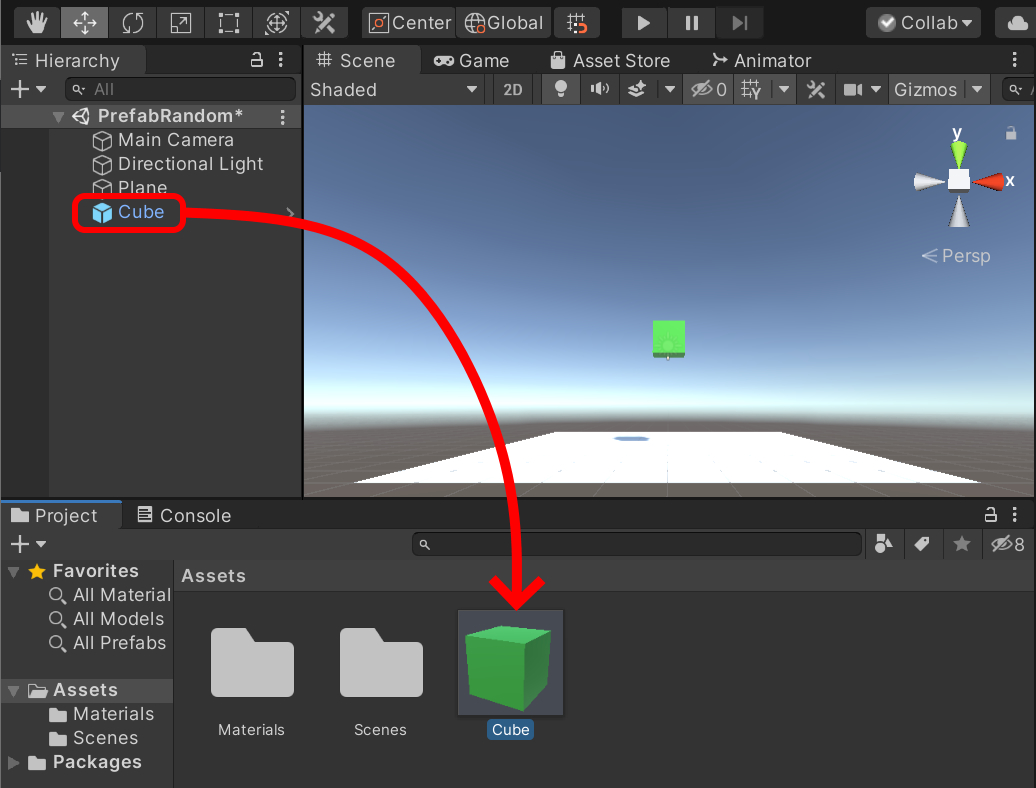
プレハブ化したらシーン上のCubeは削除しておいてください。
Planeを選択して、InspectorウインドウのPosition項目を全て0にしておきます。
※作るタイミングによってPlaneの位置がまちまちのため
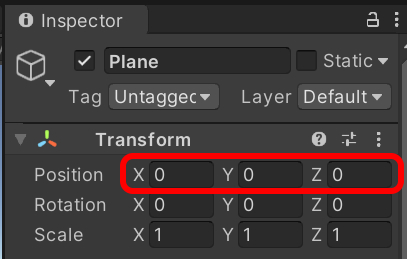
シーンの準備は以上です。
マテリアルの準備
Assetsに複数のマテリアルが準備できているならこの準備は不要です。
今回はプレハブから生成したCubeに、準備した5つのマテリアルからランダムに設定するようにします。
AssetsフォルダにMaterialsフォルダを作って、以下のように5種類のマテリアルを準備しました。
フォルダ名がMaterialsである必要はありません。マテリアル名や色は適当で構いません。
マテリアルが5種類あればOKです。
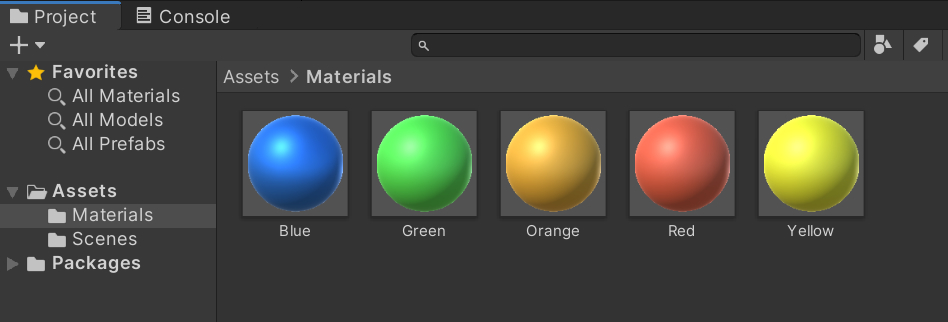
マテリアル(Material)の作り方や使い方が分からない方は以下を参考にしてください。
スクリプトの作成と設定
Plane上のランダムな位置にプレハブ化したCubeが落ちてくるようにします。
SetMaterialという名前でC#スクリプトを作成します。
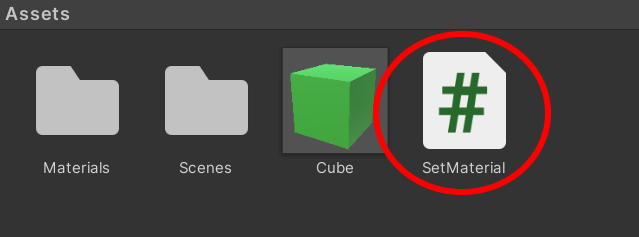
SetMaterialをダブルクリックしてVisual Studioを起動し、以下のハイライト部分を入力してください。
SetMaterial
using System.Collections;
using System.Collections.Generic;
using UnityEngine;
public class SetMaterial : MonoBehaviour
{
// 生成するプレハブ格納用
public GameObject PrefabCube;
// マテリアル格納用(5つ)
public Material[] ColorSet = new Material[5];
// Start is called before the first frame update
void Start()
{
}
// Update is called once per frame
void Update()
{
// 60フレームに1度処理を実行する
if(Time.frameCount % 60 == 0)
{
// 生成するオブジェクトの位置
Vector3 pos = new Vector3(0.0f, 10.0f, 0.0f);
// マテリアル配列の添え字をランダムで設定(0~4)
int ColorNo = Random.Range(0, 5);
// プレハブを生成
GameObject cube = Instantiate(PrefabCube, pos, Quaternion.identity);
// 生成したプレハブのマテリアルを設定
cube.GetComponent<MeshRenderer>().material = ColorSet[ColorNo];
}
}
}
スクリプトアタッチ用に空のオブジェクトを作成します。
Hierarchyウインドウで、 + > Create Empty を選択し、名前をGameMainとしておきます。
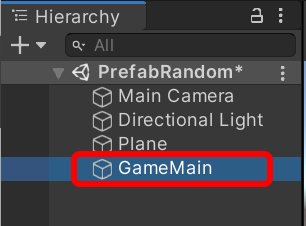
SetMaterialをGameMainにドラッグ&ドロップしてアタッチします。
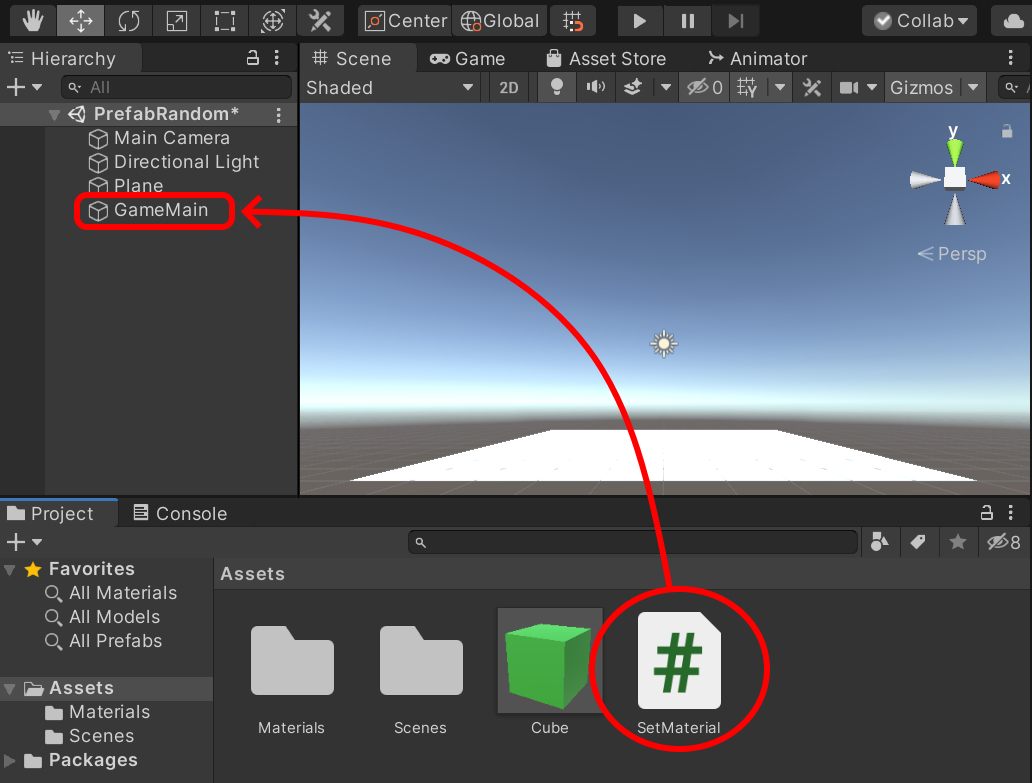
GameMainを選択し、InspectorウインドウのPrefab Cube項目にAssetsフォルダのCubeプレハブをドラッグ&ドロップします。
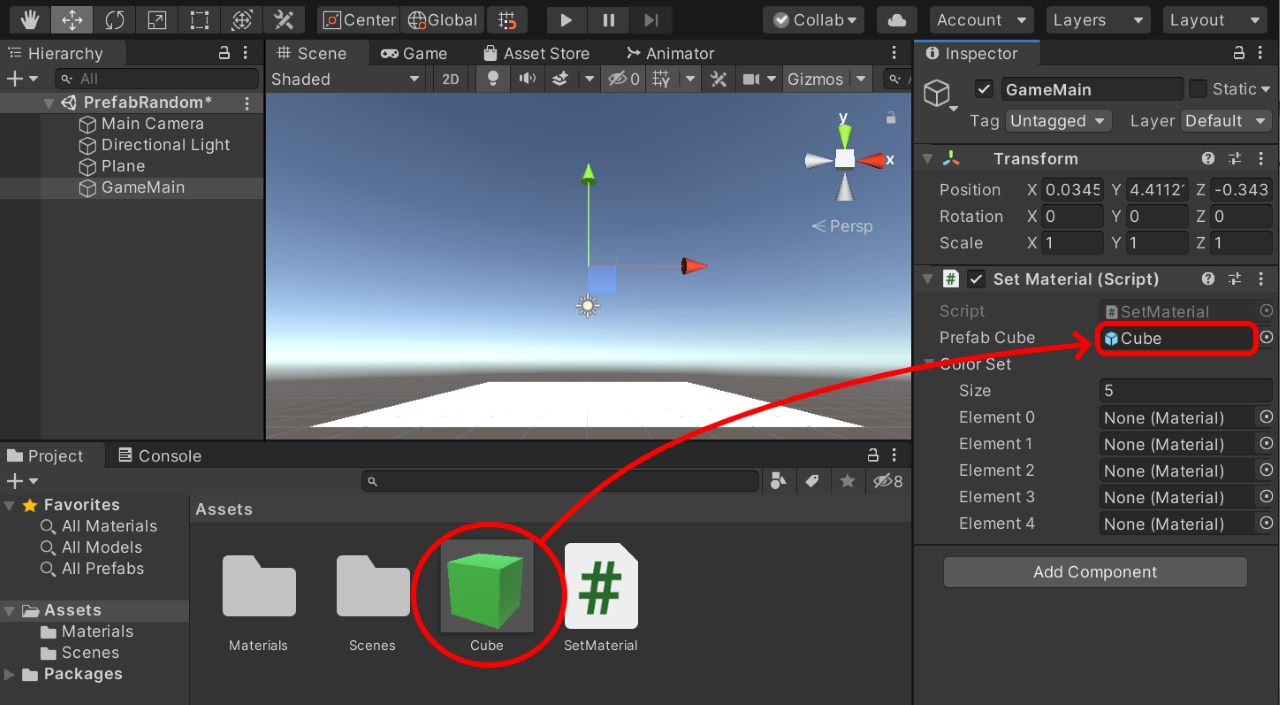
同じくInspectorウインドウのColor Set項目は5つのMaterialを設定できるようになっています。
準備した5つのマテリアルを Element 0 ~ Element 4 にそれぞれ設定してください。(今回はランダムでこの5つのうちのどれかを選ぶので、順番は適当で構いません)
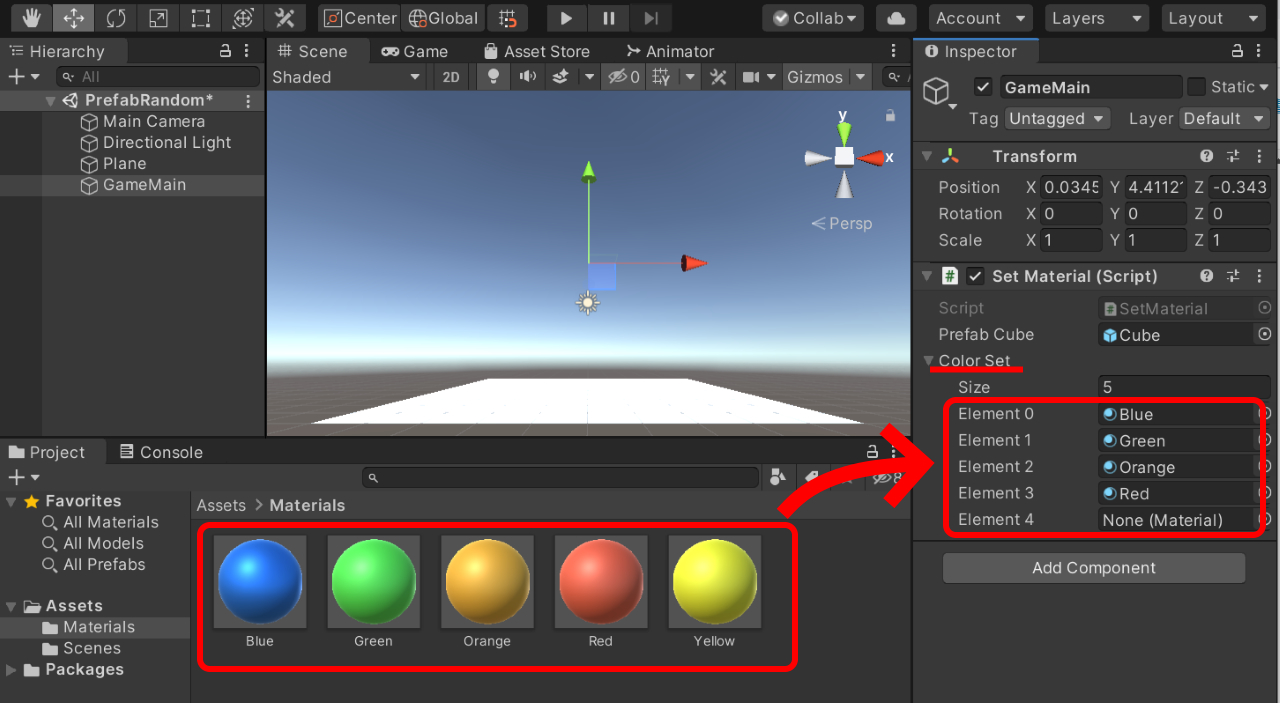
例)Prefab Cube、Color Set項目全てを設定した状態
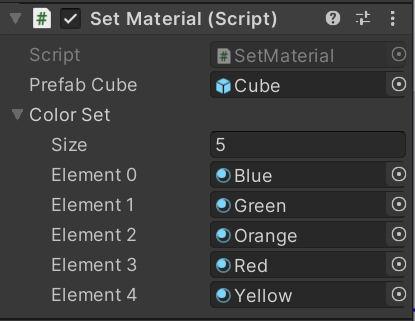
スクリプトと設定は以上となります。
実行確認してみてください。
カラフルなCubeが落ちてきたら成功です!
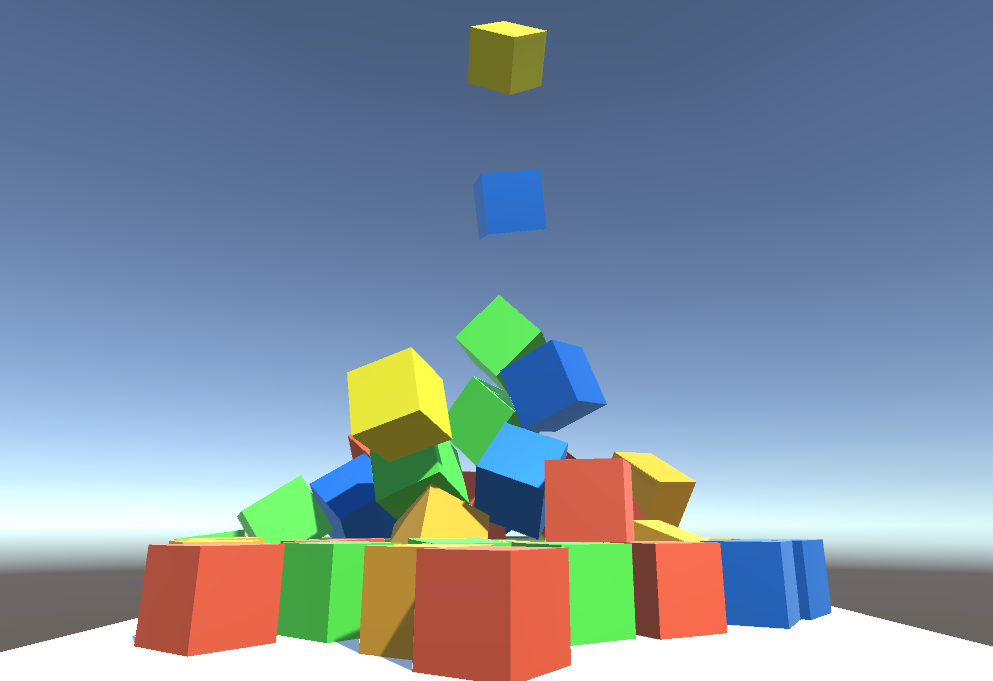
スクリプト解説
生成するプレハブとランダム設定するためのマテリアルは、Inspectorウインドウから設定できるようにpublic宣言しておきます。
// 生成するプレハブ格納用 public GameObject PrefabCube; // マテリアル格納用(5つ) public Material[] ColorSet = new Material[5];
ランダムで設定しやすくするため、Materialを配列宣言しているところがポイントです。
生成するプレハブの位置は固定にしてあります。Y軸を10.0fとして少し高い所からCubeを落とすようにします。
Vector3 pos = new Vector3(0.0f, 10.0f, 0.0f);
マテリアルをランダムで設定するため、Random.Range関数で変数ColorNoに0~4の数値のどれかを発生させておきます。
int ColorNo = Random.Range(0, 5);
プレハブの生成だけであれば、Instantiate関数を使って、
Instantiate(PrefabCube, pos, Quaternion.identity);
のみで可能ですが、生成したプレハブのマテリアルを変更したいので、GameObject型の変数cubeに戻り値を代入しています。
GameObject cube = Instantiate(PrefabCube, pos, Quaternion.identity);
戻り値cubeを利用して生成したプレハブのマテリアルを変更します。
具体的にはMeshRendererコンポーネントのMaterial項目に配列ColorSetを代入することになります。
cube.GetComponent<MeshRenderer>().material = ColorSet[ColorNo];
これらのスクリプト全体を60フレームに1回の割合で実行するようにTime.frameCountを使って制御しています。60の部分の数値は適当に変えてみてください。
// 60フレームに1度処理を実行する
if(Time.frameCount % 60 == 0)
{
// 生成するオブジェクトの位置
Vector3 pos = new Vector3(0.0f, 10.0f, 0.0f);
// マテリアル配列の添え字をランダムで設定(0~4)
int ColorNo = Random.Range(0, 5);
// プレハブを生成
GameObject cube = Instantiate(PrefabCube, pos, Quaternion.identity);
// 生成したプレハブのマテリアルを設定
cube.GetComponent<MeshRenderer>().material = ColorSet[ColorNo];
}
以上、Unity:マテリアルをランダムに変更したいでした。
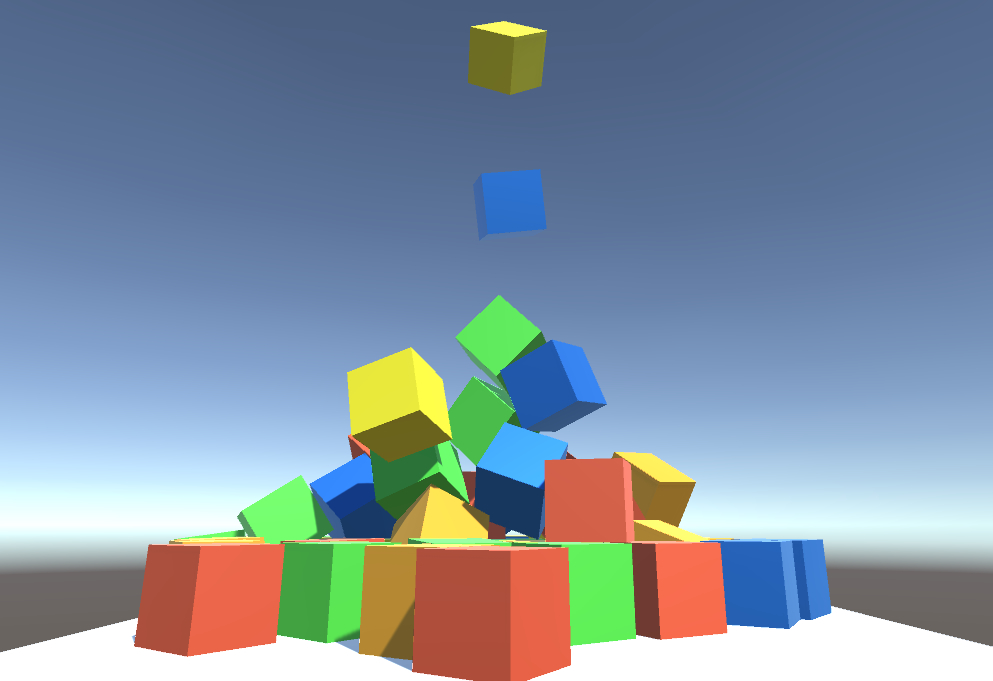


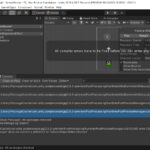
コメント